Jak používat příkazy Znovu a Opakovat ve Wordu 2016

Objevte, jak efektivně využívat příkazy Znovu a Opakovat ve Wordu 2016 pro opravy dokumentů a zlepšení pracovního toku.
Můžete se posunout za rámec vizuální regresní analýzy, kterou poskytuje technika bodového grafu. Můžete použít nástroj Regrese aplikace Excel poskytovaný doplňkem Analýza dat. Řekněme například, že jste použili techniku bodového vykreslování, abyste se mohli podívat na jednoduchý soubor dat. V excelu pak můžete vytvořit bodový graf . A po tomto počátečním zkoumání předpokládejme, že se chcete na data podívat blíže s použitím plnohodnotné regrese, bez zajetí.
Chcete-li provést regresní analýzu pomocí doplňku Analýza dat, postupujte takto:
Řekněte Excelu, že se chcete zapojit do velké ligy, kliknutím na příkazové tlačítko Analýza dat na kartě Data.
Když Excel zobrazí dialogové okno Analýza dat, vyberte nástroj Regrese ze seznamu Nástroje pro analýzu a klepněte na tlačítko OK.
Excel zobrazí dialogové okno Regrese.
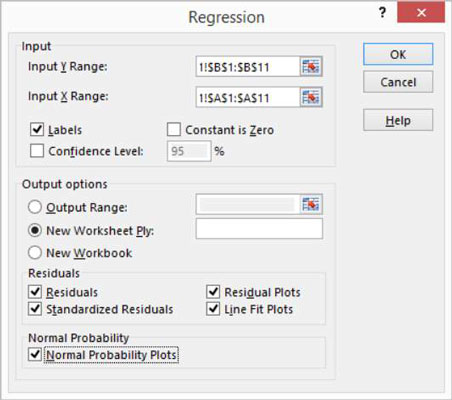
Identifikujte své hodnoty Y a X.
Pomocí textového pole Vstupní rozsah Y identifikujte oblast listu obsahující vaše závislé proměnné. Potom pomocí textového pole Vstup X rozsah identifikujte odkaz na rozsah listu obsahující vaše nezávislé proměnné.
Každý z těchto vstupních rozsahů musí být jeden sloupec hodnot. Chcete-li například pomocí nástroje Regrese prozkoumat vliv reklam na prodej, zadáte $A$1:$A$11 do textového pole Vstup X Rozsah a $B$1:$B$11 do textu Vstupní rozsah Y box. Pokud vaše vstupní rozsahy zahrnují štítek, zaškrtněte políčko Štítky.
(Volitelné) Nastavte konstantu na nulu.
Pokud by regresní přímka měla začínat na nule – jinými slovy, pokud by se závislá hodnota měla rovnat nule, když se nezávislá hodnota rovná nule – zaškrtněte políčko Konstanta je nula.
(Volitelné) Vypočítejte úroveň spolehlivosti ve své regresní analýze.
Chcete-li to provést, zaškrtněte políčko Úroveň spolehlivosti a poté (do textového pole Úroveň spolehlivosti) zadejte úroveň spolehlivosti, kterou chcete použít.
Vyberte umístění pro výsledky regresní analýzy.
Pomocí přepínačů Možnosti výstupu a textových polí určete, kam má Excel umístit výsledky regresní analýzy. Chcete-li umístit výsledky regrese do rozsahu ve stávajícím listu, vyberte například přepínač Výstupní rozsah a poté určete adresu rozsahu v textovém poli Výstupní rozsah. Chcete-li umístit výsledky regrese jinam, vyberte jeden z dalších přepínačů.
Určete, jaká data chcete vrátit.
Zaškrtnutím políček Zbytky určete, jaké výsledky reziduí chcete vrátit jako součást regresní analýzy.
Podobně zaškrtněte políčko Normální pravděpodobnostní grafy a přidejte k výsledkům regresní analýzy informace o reziduích a normální pravděpodobnosti.
Klepněte na tlačítko OK.
Excel zobrazuje část výsledků regresní analýzy včetně tří naskládaných vizuálních grafů dat z regresní analýzy.
Existuje rozsah, který poskytuje některé základní regresní statistiky, včetně hodnoty R-kvadrát, standardní chyby a počtu pozorování. Pod těmito informacemi poskytuje nástroj Regrese analýzu rozptylu (neboli ANOVA) dat, včetně informací o stupních volnosti, hodnotě součtu čtverců, střední čtvercové hodnotě, f-hodnotě a významnosti F.
Pod informacemi ANOVA poskytuje nástroj Regrese informace o regresní přímce vypočítané z dat, včetně koeficientu, standardní chyby, t-statu a hodnot pravděpodobnosti pro zachycení — stejně jako stejné informace pro nezávislou proměnnou, která je počet reklam. Excel také vykresluje některá regresní data pomocí jednoduchých bodových grafů.
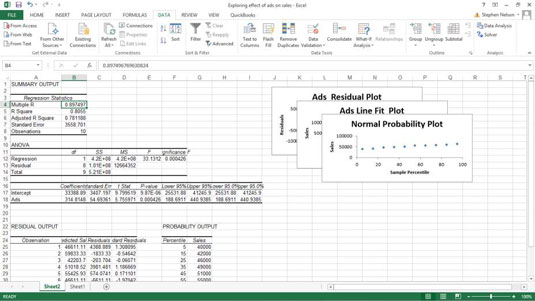
Objevte, jak efektivně využívat příkazy Znovu a Opakovat ve Wordu 2016 pro opravy dokumentů a zlepšení pracovního toku.
Naučte se, jak efektivně změnit stav buněk v Excelu 2010 z uzamčených na odemčené nebo z neskrytého na skrytý s naším podrobným průvodcem.
Zjistěte, jak efektivně využít překladové nástroje v Office 2016 pro překlad slov a frází. Překlad Gizmo vám pomůže překládat text s lehkostí.
Šablona ve Wordu šetří čas a usnadňuje vytváření dokumentů. Zjistěte, jak efektivně používat šablony ve Wordu 2013.
Zjistěte, jak si vytvořit e-mailová upozornění ve SharePointu a zůstat informováni o změnách v dokumentech a položkách.
Objevte skvělé funkce SharePoint Online, včetně tvorby a sdílení dokumentů a typů obsahu pro efektivnější správu dat.
Zjistěte, jak vypočítat fiskální čtvrtletí v Excelu pro různá data s použitím funkce CHOOSE.
Zjistěte, jak vytvořit hypertextový odkaz v PowerPointu, který vám umožní pohodlně navigovat mezi snímky. Použijte náš návod na efektivní prezentace.
Uložili jste nedávno svůj dokument? Náš návod vám ukáže, jak zobrazit starší verze dokumentu v aplikaci Word 2016.
Jak přiřadit makra vlastní kartě na pásu karet nebo tlačítku na panelu nástrojů Rychlý přístup. Návod pro Excel 2013.





